Ако не можете да влезете в своя потребителски акаунт и видите съобщение - Вашият акаунт е деактивиран. Моля, вижте системния си администратор на Windows 10/8/7, следвайте това решение. Няма да имате достъп до вашите данни, освен ако нямате достъп до акаунта на администратора.

Злонамереният софтуер може да промени различни настройки на вашия компютър. Ако компютърът ви е бил атакуван от злонамерен софтуер наскоро и е променил Акаунтът е деактивиран опция, можете да се сблъскате с този проблем. Единственото решение е да влезете в компютъра си с помощта на друг акаунт на администратор и да промените настройката. Ако нямате втори акаунт, можете да активирате вградения скрит администраторски акаунт. Активирането на този скрит администраторски акаунт е много лесно, когато можете да влезете в акаунта си. Тази статия показва как да активирате скрития администраторски акаунт с помощта на системния регистър, така че да можете веднага да поправите грешката.
Вашият акаунт е деактивиран. Моля, вижте системния си администратор
За да разрешите Вашият акаунт е деактивиран. Моля, вижте системния си администратор проблем на Windows 10/8/7, трябва да изпълните следните стъпки:
- Отворете Разширени опции за стартиране
- Отворете редактора на командния ред и системния регистър
- Активиране на скрит администраторски акаунт
- Премахване на акаунт е деактивиран филтър от вашия потребителски акаунт.
За да започнете, трябва да стартирате компютъра си и да се уверите, че сте на екрана за грешка. Трябва да намерите опциите за захранване от дясната страна. Щракнете върху тази опция, натиснете и задръжте Shift и изберете Рестартирам. Трябва да отвори Разширени опции за стартиране.
Сега отидете на Отстраняване на неизправности > Командния ред.
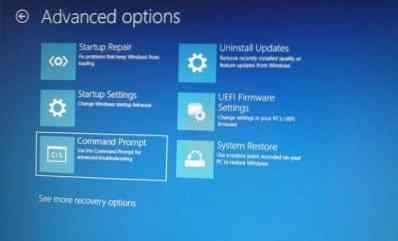
След това трябва да изберете своя потребителски акаунт. Кликнете върху него и въведете паролата, за да отворите командния ред.

След командния ред, отворете на екрана си, напишете regedit, и натиснете бутона Enter.

След това изберете HKEY_LOCAL_MACHINE в редактора на системния регистър и отидете на Файл > Заредете кошер.

След това трябва да отворите инсталационното устройство на Windows и да отидете на това място:
Windows \ System32 \ Config
Тук можете да намерите файл, наречен SAM. Изберете го и щракнете върху Отворете бутон.

Сега трябва да въведете Име на ключ. Можете да напишете всичко, което искате. След като направите това, преминете към този път:
HKEY_LOCAL_MACHINE \ key_name \ SAM \ Domains \ Account \ Потребители
Тук трябва да намерите ключ, наречен 000001F4. Изберете го и щракнете двукратно върху F запис, който се вижда от дясната ви страна.
Сега разберете Данни за стойността ред с име 0038. Трябва да се покаже 11 в първата колона. Трябва да го замените с 10.

След това щракнете върху Добре и затворете редактора на системния регистър и командния ред, за да рестартирате компютъра си.
След като направите това, трябва да рестартирате компютъра си и да влезете в акаунта на администратор. След това отворете Компютърно управление прозорец на вашия компютър. Можете да го търсите в полето за търсене на лентата на задачите. В панела за управление на компютъра отидете на Местни потребители и групи > Потребители. Тук можете да намерите всички потребителски акаунти. Трябва да щракнете с десния бутон върху дефектиралия си потребителски акаунт и да изберете Имоти.

Премахнете отметката от квадратчето с надпис Акаунтът е деактивиран.
Това е всичко!
Сега рестартирайте компютъра си и влезте в потребителския акаунт, както направихте по-рано.
БАКШИШ: Тази публикация ще ви помогне, ако получите съобщение Вашият акаунт е деактивиран съобщение след излизане от режим на одит.

 Phenquestions
Phenquestions


